Ви дізнаєтеся, де безкоштовно скачати SVG-картинки. Познайомитеся з графічними програмами, в яких можна зробити зображення у форматі SVG самостійно.
Г де скачати SVG-зображення
Наведу два кращих сервісу, де ви зможете скачати SVG-зображення абсолютно безкоштовно. Перший з них: pixabay.com - на ньому є підтримка української мови. Буде потрібно реєстрація (швидка), але зате він найбільш зручний, і хороший, в сенсі вибору картинок.
Картинки там мають зручне розбиття по тематиках: люди, бізнес, медицина, техніка і т.д. Що необхідно зробити обов'язково? Вибрати формат «Вектори» і прозорий фон, можете також вибрати чорно-білий колір зображень:
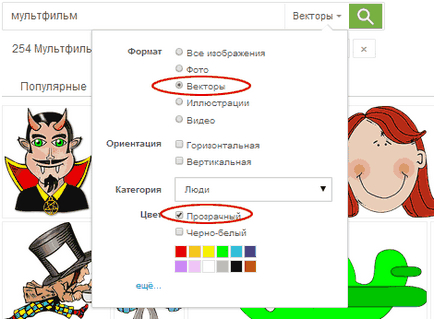
Далі клікайте по потрібної картинці, яка завантажиться в окремому вікні. Там обов'язково відзначте перемикач «SVG» і тисніть кнопку «Безкоштовне завантаження»:
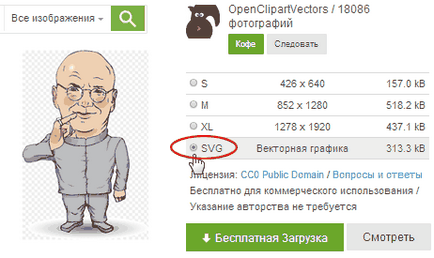
Все просто. Ще один сервіс, де можна безкоштовно скачати SVG-зображення: openclipart.org. Там навіть реєструватися не треба.
Але що робити, якщо вам потрібні оригінальні SVG-картинки? Їх можна зробити самому, навіть якщо ви не вмієте малювати.
До ак самому зробити зображення SVG
Перш варто відзначити, що формат SVG - це векторна графіка. Ті, хто вміє малювати, використовують графічні планшети - дигітайзери. Найбільш відомий виробник - Wacom. Вони мають екран і перо, з їх допомогою малюють комп'ютерну графіку.
Але що робити тим, хто не має навичок малювання? А мишкою намалювати, теж не вийде.
Inkscape призначений спеціально для роботи з графічним форматом SVG. Він підтримує конвертацію SVG в PNG і навпаки: дозволяє конвертувати деякі графічні формати в SVG. Але! Такі SVG-картинки не будуть вимальовуватися в програмі VideoScribe. Але вихід є!
На практиці це означає: ми, використовуючи додатковий напівпрозорий шар, зможемо легко перемалювати будь-яку картинку - як через кальку! І, якщо потрібно, пофарбувати - залити замкнуті контури картинки будь-яким кольором.
Для цього нам буде потрібно будь-векторне зображення, бажано з явними контурами. Відкриваємо його в програмі, масштабується розмір, щоб було зручно з ним працювати:
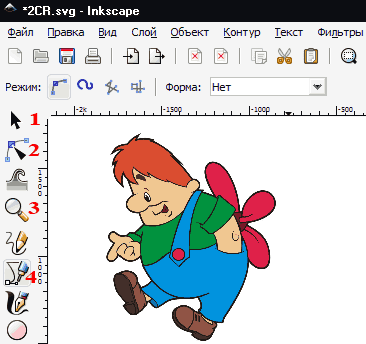
1 - Виділення (F1);
2 - Редагувати вузли контуру або важелі вузлів (F2);
3 - Масштаб (F4);
4 - Малювати криві Безьє і прямі лінії (Shift + F6).
Створюємо додатковий шар: Shift + Ctrl + N ( «Шар - Новий шар»). Регулюємо прозорість першого шару, щоб він добре просвічувався під другим шаром, відкривши панель - Shift + Ctrl + L ( «Шар - Шари»):
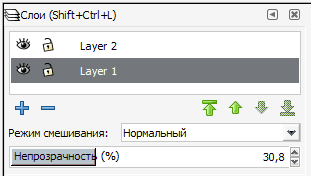
Знову виділяємо другий шар, роблячи його робочим, і вибираємо інструмент малювання кривих і прямих ліній (Ріс.1-4). За допомогою нього абияк повторюємо лінію контуру на другому шарі:
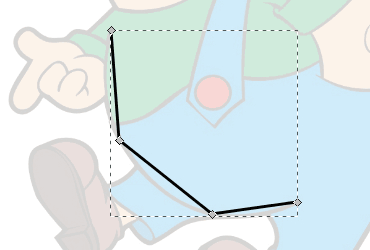
Подвійний клік дозволить перервати малювання лінії в точно заданому місці.
Інструментом (Ріс.1-2) просто підтягуємо важелі (прямі відрізки ліній) до контуру картинки:
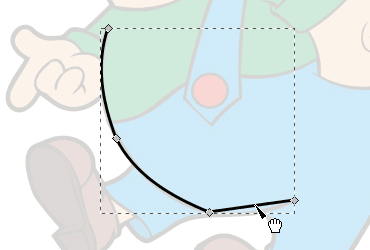
Ось тут-то і виявляються чудові можливості програми Inkscape. Злегка переміщаючи курсор лівіше-правіше, ми швидко добиваємося точного повторення заданого контуру. Вигин може бути будь-який опуклості. При необхідності, цим же інструментом (Ріс.1-2) можна зміщувати вузли - для більш точної коригування їх положення.
Тепер залишається повторити цю операцію потрібну кількість разів. Для малювання дрібних деталей просто збільшуйте масштаб (рис.1-3) картинки, пересуваючи потрібну ділянку в центр робочого вікна.
Залишилося ще дещо уточнити. Щоб встановити товщину або колір лінії, заходимо: Shift + Ctrl + F ( «Об'єкт - Заливка і обведення»):

При відкритті нового зображення програма показує прямокутну рамку, яка не завжди збігається з самим малюнком. Її можна прибрати так - заходимо в Shift + Ctrl + D ( «Файл - Властивості документа») - далі прибрати галочку в полі "Показувати облямівку полотна»:

Усе. Видаляємо перший, тепер вже не потрібний шар, і зберігаємо картинку: Shift + Ctrl + S ( «Файл - Зберегти як»), вибравши тип файлу. svg.
Ще одна маленька деталь. Провідник Windows не вказує ескізи (превью) графічних файлів SVG. Для зручності розумно вчинити так, як зробили розробники Sparkol VideoScribe. Створити невеликого розміру, близько 100 px по ширині або висоті (самі SVG-зображення не мають розміру), копії нових картинок, експортувавши їх в формат PNG. Це робиться в Inkscape: «Файл - Експортувати в PNG». Зберігайте їх в тій же папці, під тим же ім'ям, що і їх «копії» SVG.
Але якщо у вас Windows 7, то вам пощастило. Знайдіть в інтернеті безкоштовне розширення для Провідника, ось його точну назву: «SVG Viewer Extension for Windows Explorer». Воно дозволяє переглядати SVG-файли в вигляді ескізів. Для Windows XP - не підходить.
